czy chcesz zrobić stronę internetową? Uruchomienie strony internetowej może być przerażającą myślą, szczególnie, gdy nie jesteś technikiem. Nie martw się, nie jesteś sam. Pomogliśmy ponad 400,000 + osób zrobić stronę internetową z WordPress, zdecydowaliśmy się stworzyć najbardziej wszechstronny przewodnik krok po kroku, jak zrobić stronę internetową bez uczenia się, jak kodować.
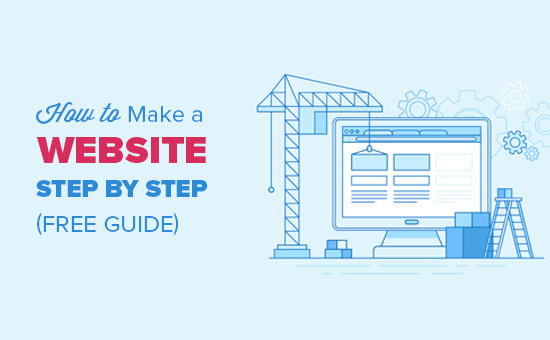
Ten przewodnik jest przydatny dla użytkowników w każdym wieku i na każdym poziomie umiejętności., Jeśli jednak potrzebujesz pomocy, możesz skontaktować się z naszym zespołem ekspertów, aby pomóc ci skonfigurować swoją stronę za darmo.
→ Kliknij tutaj, aby uzyskać bezpłatną konfigurację witryny WordPress! ←
Jeśli chcesz zrobić to samodzielnie, Kontynuuj postępuj zgodnie z naszym przewodnikiem krok po kroku, jak zrobić stronę internetową.
oto przegląd Od początku do końca wszystkich kroków, przez które przejdziemy w tym przewodniku.,
- Jak znaleźć i zarejestrować nazwę domeny za darmo
- wybór najlepszego hostingu
- Jak zainstalować WordPress
- instalowanie szablonu, aby zmienić wygląd witryny
- tworzenie stron w WordPress
- dostosowywanie WordPressa za pomocą dodatków i rozszerzeń
- zasoby, aby nauczyć się WordPressa i uzyskać wsparcie
- zanim zaczniemy tworzyć stronę internetową, omówmy niektóre z najczęściej zadawanych pytań, które otrzymujemy.
czego potrzebuję do zbudowania strony internetowej?,
będziesz potrzebował następujących trzech rzeczy, aby uruchomić swoją witrynę WordPress.
- nazwa domeny – jest to nazwa twojej strony internetowej, taka jak google.com
- hosting WordPress-tutaj przechowywane są pliki Twojej witryny.
- 45 minut Twojej niepodzielnej uwagi.
ile kosztuje strona WordPress?
odpowiedź na to pytanie naprawdę zależy od tego, jakiego rodzaju stronę internetową próbujesz zbudować. Napisaliśmy przewodnik słowny 2000 wyjaśniający, ile naprawdę kosztuje zbudowanie strony internetowej.,
typowa strona biznesowa może kosztować nawet 100 USD rocznie i może wynosić nawet 30 000 USD rocznie.
zalecamy wszystkim naszym użytkownikom, aby zaczynali od małych, a następnie dodawali więcej funkcji do swojej witryny w miarę rozwoju firmy. W ten sposób zaoszczędzisz pieniądze i zminimalizujesz potencjalne straty i unikniesz nadmiernych wydatków.
w tym przewodniku pokażemy Ci, jak zbudować stronę internetową za mniej niż $100.
pokażemy również, jak zrobić to dalej, dodając do niego więcej funkcji w przyszłości.
która platforma jest najlepsza?,
istnieje wiele kreatorów stron internetowych, które pomogą Ci skonfigurować stronę internetową. Zalecamy używanie hostowanego samodzielnie WordPress jako platformy internetowej.
WordPress jest najpopularniejszą platformą internetową na świecie. Zasila prawie 28% wszystkich stron internetowych w Internecie.
WordPress jest darmowy i zawiera tysiące projektów i rozszerzeń stron internetowych. Jest niezwykle elastyczny i współpracuje z prawie każdym narzędziem i usługą innych firm dostępną dla właścicieli witryn.
używamy WordPress do budowy wszystkich naszych stron internetowych, w tym tej, WPBeginner.,
jak najlepiej wykorzystać ten tutorial tworzenia strony internetowej?
jest to poradnik krok po kroku jak zrobić stronę internetową. Podzieliliśmy ją na różne etapy i przeprowadzimy Cię przez wszystko od początku do końca. Po prostu postępuj zgodnie z instrukcjami, a na końcu będziesz miał bardzo profesjonalnie wyglądającą stronę internetową.
wskażemy Ci również właściwy kierunek, aby przenieść Twoją stronę na wyższy poziom w oparciu o twoje potrzeby.
baw się dobrze tworząc swoją stronę internetową.
pamiętaj, jeśli potrzebujesz pomocy, możesz skontaktować się z nami, a my skonfigurujemy Twoją stronę za darmo.,
zaczynajmy.
Jak utworzyć stronę Wideo samouczek
Subskrybuj WPBeginnerJeśli nie podoba Ci się film lub potrzebujesz więcej instrukcji, a następnie czytaj dalej.
Krok 1. Konfiguracja
jednym z najczęstszych błędów popełnianych przez początkujących jest wybór niewłaściwej platformy internetowej. Na szczęście jesteś tutaj, więc nie popełnisz tego błędu.
dla większości użytkowników, własny hosting WordPress.org strona jest idealnym rozwiązaniem., Zawiera tysiące projektów i dodatków, które pozwalają na stworzenie dowolnego rodzaju strony internetowej, o której możesz pomyśleć. Aby uzyskać więcej informacji na ten temat, zapoznaj się z naszym przewodnikiem, dlaczego powinieneś używać WordPress.
WordPress jest darmowy dla każdego, aby pobrać i wykorzystać do budowy dowolnego rodzaju strony internetowej bez żadnych ograniczeń.
Jeśli WordPress jest darmowy, to skąd się biorą koszty?
WordPress jest darmowy, ponieważ będziesz musiał zorganizować własną nazwę domeny i hosting, co kosztuje. Aby dowiedzieć się więcej na ten temat, zobacz nasz artykuł Dlaczego WordPress jest darmowy?.
nazwa domeny to adres Twojej strony w Internecie., To jest to, co użytkownicy będą wpisywać w swoich przeglądarkach, aby dotrzeć do twojej witryny (na przykład, wpbeginner.com lub google.com).
następnie będziesz potrzebował hostingu stron internetowych. Wszystkie strony w Internecie potrzebują hostingu. To będzie dom Twojej strony w Internecie.
nazwa domeny zwykle kosztuje $14.99 / rok, a koszty hostingu zaczynają się od $7.99 / miesiąc.
to dużo dla większości osób, które dopiero zaczynają.
na szczęście Bluehost zgodził się zaoferować naszym użytkownikom bezpłatną nazwę domeny i ponad 60% zniżki na hosting.,
→ Kliknij tutaj, aby odebrać tę ekskluzywną ofertę Bluehost ←
Bluehost jest jedną z największych firm hostingowych na świecie. Są również oficjalnym partnerem hostingowym WordPress.
współpracują z WordPressem od 2005 roku i są zobowiązani do oddania społeczności. Dlatego obiecali nam, że jeśli nie możesz skonfigurować swojej strony, postępując zgodnie z tym samouczkiem, nasz zespół ekspertów zakończy proces za ciebie bez żadnych kosztów. Zrekompensują nam to, więc nie musisz. Skontaktuj się z nami, aby uzyskać bezpłatną pomoc w konfiguracji strony internetowej.,
Uwaga: w WPBeginner wierzymy w przejrzystość. Jeśli kupisz hosting za pomocą naszego linku polecającego, otrzymasz niewielką prowizję bez dodatkowych kosztów. W rzeczywistości otrzymasz zniżkę na hosting + darmową nazwę domeny. Otrzymalibyśmy tę prowizję za polecanie dowolnej firmy hostingowej WordPress, ale zalecamy tylko produkty, z których osobiście korzystamy i wierzymy, że dodadzą wartość naszym czytelnikom.
kupmy domenę i hosting.
najpierw musisz przejść do strony Bluehost w nowym oknie przeglądarki i kliknąć zielony przycisk „Rozpocznij teraz”.,
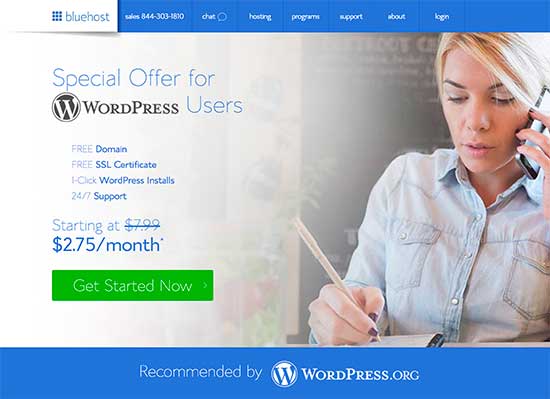
spowoduje to przejście do strony z cenami, na której będziesz musiał wybrać plan cenowy dla swojej witryny. Plany Basic i plus są najpopularniejszymi wyborami wśród naszych użytkowników.
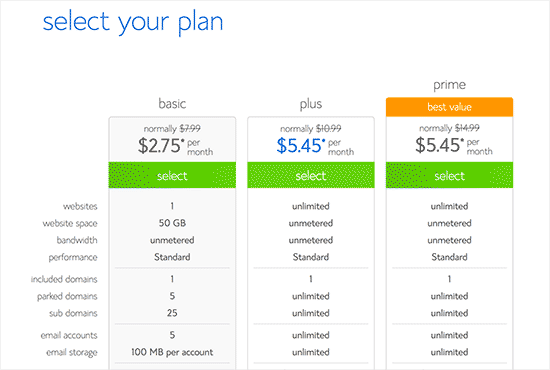
musisz kliknąć Wybierz, aby wybrać plan, który Ci się podoba i przejść do następnego kroku.
na następnym ekranie zostaniesz poproszony o wybranie nowej nazwy domeny.
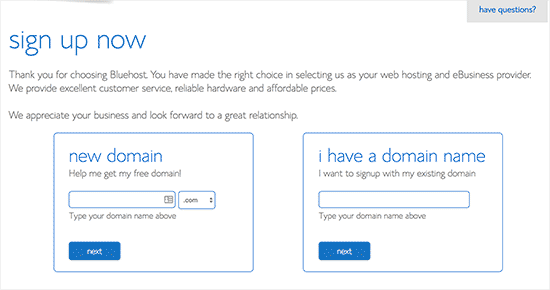
najlepiej trzymać się nazwy domeny .com., Upewnij się, że jest to związane z Twoją firmą, łatwe do wymówienia i przeliterowania oraz łatwe do zapamiętania.
potrzebujesz pomocy w wyborze nazwy domeny dla swojej strony internetowej? Zobacz te wskazówki i narzędzia, jak wybrać najlepszą nazwę domeny.
Po wybraniu nazwy domeny kliknij przycisk Dalej, aby kontynuować.
teraz zostaniesz poproszony o podanie informacji o koncie, takich jak imię i nazwisko, adres, adres e-mail itp.
na tym ekranie zobaczysz również opcjonalne dodatki, które możesz kupić. Generalnie nie zalecamy kupowania tych dodatków. Zawsze możesz dodać je później, jeśli zdecydujesz, że są potrzebne.,
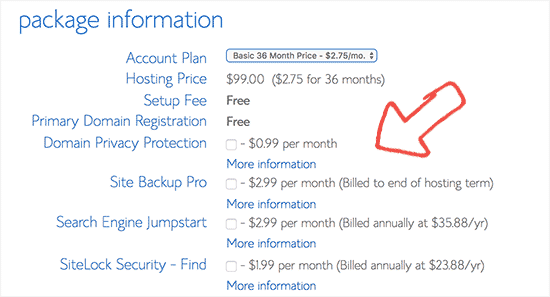
następnie dodasz informacje o płatności, aby zakończyć zakup.
po dokonaniu zakupu otrzymasz wiadomość e-mail ze szczegółami, jak zalogować się do Panelu sterowania hostingu (cPanel).
To jest twój panel hostingowy, w którym zarządzasz wszystkim, jak uzyskiwanie wsparcia, konfigurowanie wiadomości e-mail itp. Co najważniejsze, tutaj zainstalujesz WordPress.
Krok 2. Zainstaluj WordPress
znajdziesz mnóstwo ikon do robienia różnych rzeczy na pulpicie konta hostingowego (cPanel)., Nigdy nie będziesz musiał używać 95% z nich, więc możesz je bezpiecznie zignorować.
przewiń w dół do sekcji witryny w cPanel, a następnie kliknij ikonę WordPress.

zobaczysz ekran szybkiej instalacji Bluehost Marketplace dla WordPressa. Kliknij przycisk „Rozpocznij”, aby kontynuować.
na następnym ekranie zostaniesz poproszony o wybranie nazwy domeny, na której chcesz zainstalować WordPress. Wybierz swoją domenę z pola rozwijanego, a następnie kliknij Dalej.,
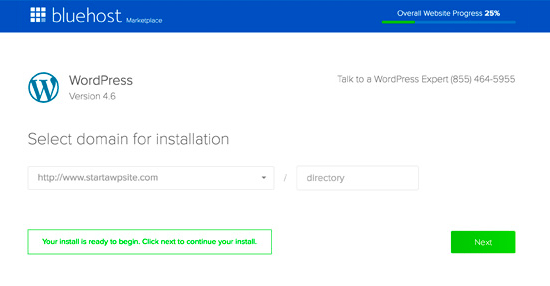
teraz musisz wprowadzić nazwę witryny, nazwę użytkownika administratora i hasło do witryny. Nie martw się, możesz je zmienić później w Ustawieniach WordPress, jeśli zajdzie taka potrzeba.
musisz również sprawdzić wszystkie pola wyboru na ekranie, a następnie kliknąć przycisk „Zainstaluj”, aby kontynuować.
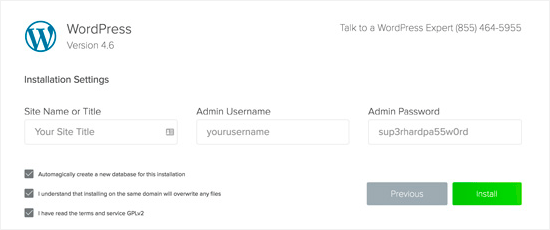
Szybka instalacja rozpocznie instalację WordPressa na twojej stronie. Tymczasem pokaże Ci kilka szablonów stron, które możesz zainstalować na swojej stronie.,
nie musisz tego robić teraz, ponieważ pokażemy Ci, jak znaleźć i zainstalować darmowy szablon WordPress na swojej stronie w dalszej części tego przewodnika.
Po zakończeniu instalacji zobaczysz komunikat o sukcesie w górnym nagłówku.

teraz musisz kliknąć link „Instalacja zakończona”, a to przeniesie Cię do ekranu z adresem URL logowania WordPress i hasłem.
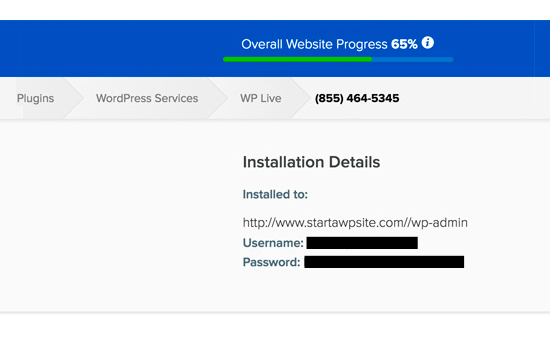
Gratulacje! Stworzyłeś swoją pierwszą stronę WordPress.
Możesz teraz przejść na stronę logowania do WordPressa., Twój adres URL logowania będzie wyglądał następująco:
możesz zalogować się do swojej witryny WordPress, używając nazwy użytkownika i hasła administratora, które wprowadziłeś wcześniej.
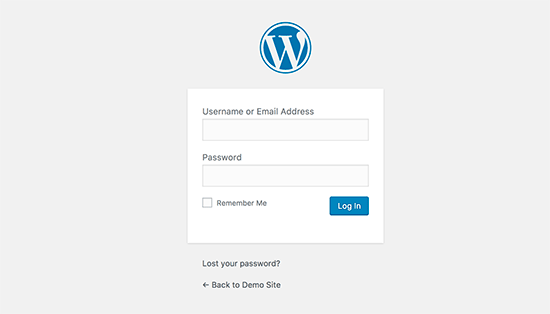
czy to nie było takie proste?
przejdźmy teraz do następnego kroku i wybierz projekt dla swojej strony internetowej.
Krok 3. Wybierz motyw
wygląd witryny WordPress jest kontrolowany przez motyw WordPress.
motywy WordPress to profesjonalnie zaprojektowane szablony, które możesz zainstalować na swojej stronie internetowej, aby zmienić jej wygląd.
domyślnie każda witryna WordPress ma podstawowy motyw., Jeśli odwiedzisz swoją stronę, będzie ona wyglądała mniej więcej tak:
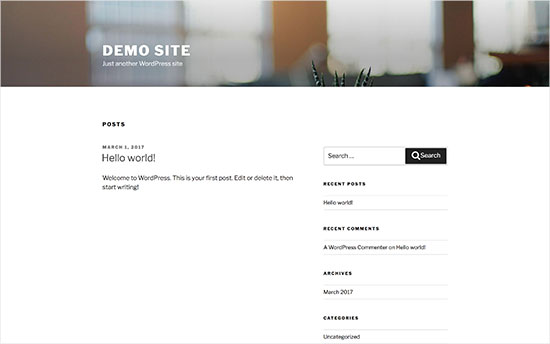
nie jest to zbyt atrakcyjne dla większości użytkowników.
ale nie martw się, istnieją tysiące darmowych i płatnych motywów WordPress, które można zainstalować na swojej stronie.
możesz zmienić motyw z pulpitu administratora WordPress. Odwiedź Stronę Wygląd „Motywy, a następnie kliknij przycisk „Dodaj nowy”.
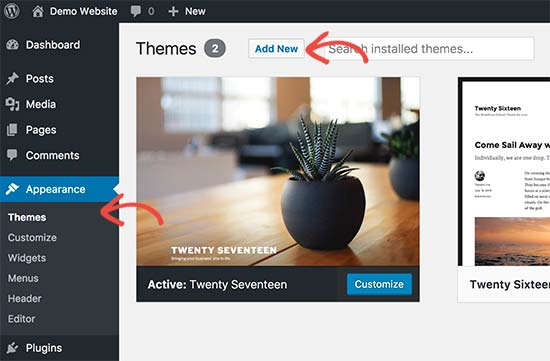
na następnym ekranie będziesz mógł wyszukać z 4492 darmowych motywów WordPress, które są dostępne w oficjalnym WordPress.org Katalog tematyczny., Możesz sortować je według popularnych, najnowszych, polecanych, a także innych filtrów funkcji (np. przemysł, układ itp.).
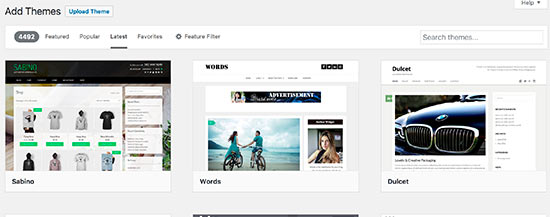
potrzebujesz pomocy w wyborze motywu? Sprawdź naszą listę tych niesamowitych darmowych motywów biznesowych WordPress.
Możesz również zapoznać się z naszym przewodnikiem, jak wybrać idealny motyw WordPress dla swojej witryny.
ze względu na ten przewodnik będziemy używać Bento. Jest to popularny Wielofunkcyjny darmowy motyw WordPress z elastycznymi opcjami projektowania dla wszelkiego rodzaju stron internetowych.,
Jeśli znasz nazwę darmowego motywu, który chcesz zainstalować, możesz go wyszukać, wpisując jego nazwę w polu wyszukiwania.
WordPress pokaże ci Motyw w wynikach wyszukiwania. Musisz przejechać myszką do motywu, a następnie kliknąć przycisk Zainstaluj.
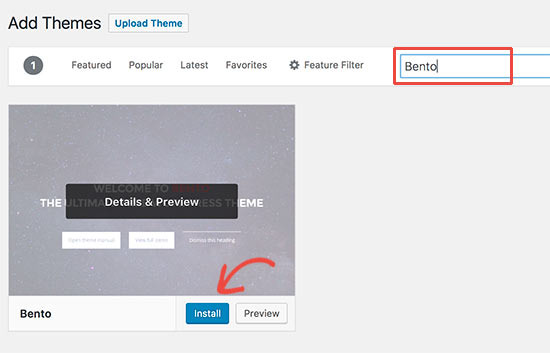
Po zainstalowaniu motywu możesz go dostosować, klikając łącze Dostosuj pod menu Wygląd.
spowoduje to uruchomienie narzędzia do dostosowywania motywu, w którym będziesz mógł zmienić ustawienia motywu za pomocą Podglądu na żywo swojej witryny.,
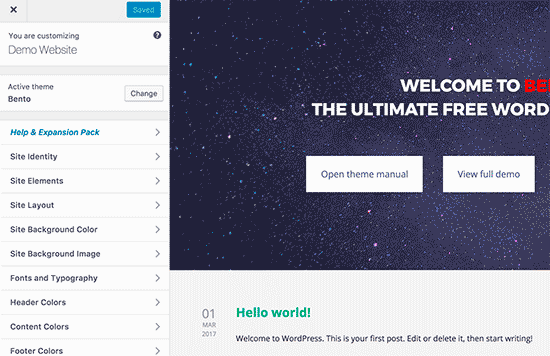
nie musisz od razu finalizować wszystkich ustawień motywu. Będziesz w stanie dostosować go znacznie lepiej, gdy będziesz mieć trochę treści na swojej stronie internetowej.
zobaczmy, jak dodać treść do witryny WordPress.
Krok 4. Dodaj zawartość do swojej witryny
WordPress ma dwa domyślne typy treści o nazwie posty i strony. Posty są częścią bloga i pojawiają się w odwrotnej kolejności chronologicznej (nowsze elementy wyświetlane jako pierwsze).,
z drugiej strony strony mają być statycznymi „jednorazowymi” treściami typu, takimi jak Strona o stronie, Strona kontaktowa, Polityka Prywatności itp.
domyślnie WordPress wyświetla posty na blogu na pierwszej stronie witryny. Możesz to zmienić i sprawić, że WordPress wyświetli dowolną stronę jako pierwszą stronę swojej witryny (pokażemy Ci, jak to zrobić w dalszej części tego przewodnika).
możesz utworzyć osobną stronę dla swojego bloga lub działu Aktualności. W rzeczywistości możesz stworzyć stronę internetową bez żadnej sekcji bloga.
mając to na uwadze, dodajmy trochę treści do twojej strony.,
zaczniesz od dodania kilku stron do swojej witryny WordPress. Nie martw się, jeśli nie masz wystarczającej ilości treści dla tych stron w tej chwili. Zawsze możesz je edytować i aktualizować.
przejdź do strony ” Dodaj nową stronę w obszarze administracyjnym WordPress. Spowoduje to przejście do ekranu Edytora Stron, który będzie wyglądał podobnie do tego, w zależności od motywu:
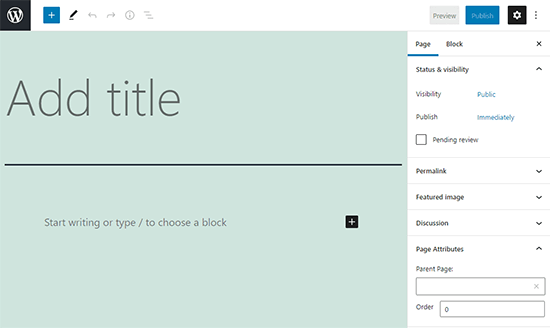
najpierw musisz podać tytuł swojej strony, nazwijmy ją „Home”.
następnie możesz dodać treść w edytorze tekstowym poniżej. Możesz dodawać tekst, linki, obrazy, osadzać filmy, audio itp.,
Po dodaniu treści do strony możesz kliknąć przycisk Publikuj, aby udostępnić ją na swojej stronie.
możesz powtórzyć proces, dodając więcej stron dla różnych sekcji witryny. Na przykład strona o nas, Skontaktuj się z nami i strona bloga, aby wyświetlić posty na blogu.
teraz dodajmy jeszcze kilka wpisów na blogu.
przejdź do postów ” Dodaj nowy w obszarze administracyjnym WordPress, gdzie zobaczysz ekran podobny do tego, który widziałeś wcześniej podczas dodawania stron.
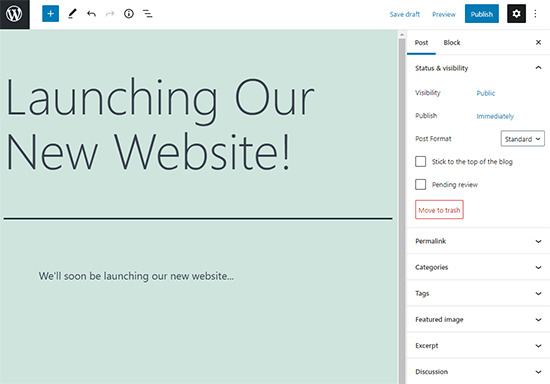
możesz dodać tytuł postu, a następnie dodać zawartość w wizualnym edytorze postów., Zauważysz również dodatkowe opcje na pasku bocznym, takie jak formaty postów, kategorie i tagi.
możesz kliknąć przycisk Zapisz, aby zapisać swój post jako wersję roboczą lub kliknąć przycisk Publikuj, aby był widoczny w witrynie.
aby uzyskać bardziej szczegółowe instrukcje dotyczące korzystania ze wszystkich tych opcji na ekranach edycji postów i stron, zapoznaj się z naszym przewodnikiem, Jak Dodać nowy post w WordPress.
Krok 5. Dostosowywanie i ulepszanie swojej strony
teraz, gdy utworzyłeś trochę treści na swojej stronie, będziesz mógł dostosować i umieścić to wszystko w ładnym, reprezentacyjnym kształcie na swojej stronie.,
Zacznijmy od ustawienia statycznej pierwszej strony.
Konfigurowanie statycznej strony głównej
musisz odwiedzić stronę Ustawienia ” czytanie w obszarze administracyjnym WordPress. W opcji „wyświetlanie strony głównej” kliknij statyczną stronę główną, a następnie wybierz „strony” utworzone wcześniej dla stron domowych i blogów.
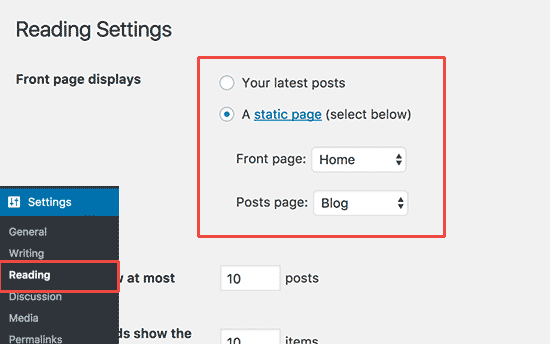
nie zapomnij kliknąć przycisku „Zapisz zmiany” na dole strony, aby zapisać zmiany.
WordPress będzie teraz korzystać ze strony zatytułowanej „Strona główna” jako Strona główna witryny i strona „Blog”, aby wyświetlić posty na blogu.,
Zmień tytuł Strony i slogan
podczas instalacji możesz wybrać tytuł strony. WordPress automatycznie dodaje tag do tytułu witryny, który mówi „Just another WordPress site”.
możesz zmienić zarówno tytuł, jak i slogan witryny w dowolnym momencie, odwiedzając stronę Ogólne Ustawienia.
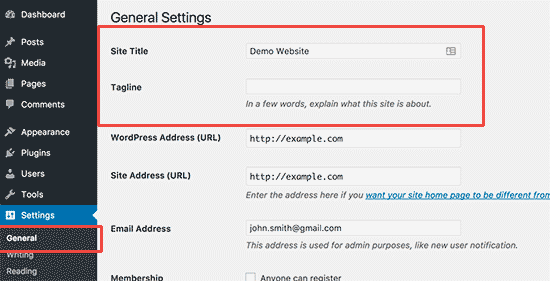
Tytuł Twojej strony będzie nazwą Twojej strony, jak WPBeginner. Linia tagów to zwykle pojedyncza linia opisująca Twoją witrynę. Możesz również pozostawić pole linii znaczników puste, jeśli chcesz.,
nie zapomnij kliknąć przycisku zapisz zmiany, aby zapisać swoje ustawienia.
Ustaw ustawienia komentarzy
WordPress ma wbudowany system komentarzy, dzięki któremu użytkownicy mogą zostawiać komentarze na swoich postach. Jest to świetne dla zaangażowania użytkowników, ale jest również adresowane przez spamerów.
aby sobie z tym poradzić, musisz włączyć moderację komentarzy na swojej stronie.
odwiedź Stronę dyskusji Ustawienia i przewiń w dół do sekcji „zanim pojawi się komentarz”. Zaznacz pole obok opcji „Komentarz musi być zatwierdzony ręcznie”.,
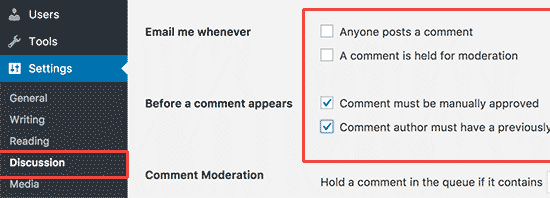
nie zapomnij kliknąć przycisku zapisz zmiany, aby zapisać swoje ustawienia.
tworzenie menu nawigacyjnego
menu nawigacyjne umożliwiają użytkownikom przeglądanie różnych stron lub sekcji w Twojej witrynie. WordPress jest wyposażony w potężny system menu nawigacyjnego, a Twój motyw WordPress wykorzystuje ten system do wyświetlania menu.
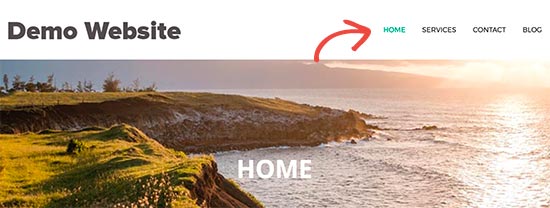
dodajmy menu nawigacyjne do twojej strony.
najpierw musisz odwiedzić stronę menu Wygląd. Wprowadź nazwę menu nawigacyjnego i kliknij przycisk Utwórz menu.,
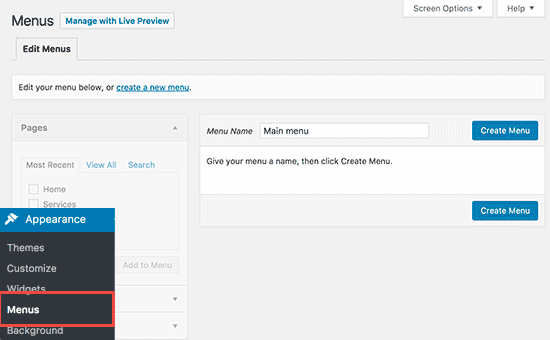
WordPress utworzy teraz Twoje menu nawigacyjne. Ale w tej chwili będzie pusta.
następnie musisz wybrać strony, które chcesz wyświetlić w menu, a następnie kliknąć przycisk Dodaj do menu.
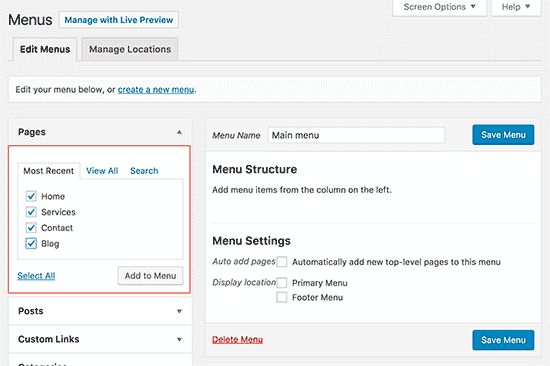
zauważysz, że wybrane strony wypełniają pusty obszar menu nawigacyjnego. Możesz przesuwać je w górę i w dół, aby zmienić ich pozycję w menu.
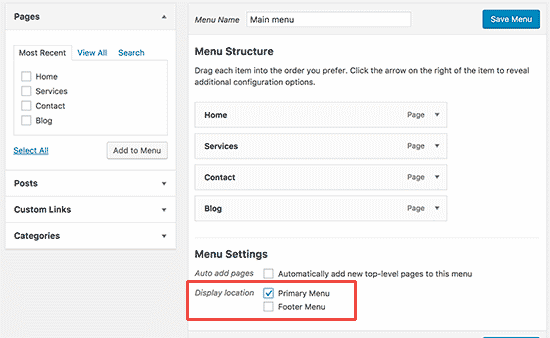
teraz musisz wybrać lokalizację wyświetlania. Te lokalizacje są zdefiniowane przez Twój motyw WordPress., Zazwyczaj większość motywów WordPress ma główne menu, które pojawia się na górze.
na koniec kliknij przycisk Zapisz menu, aby zapisać menu nawigacyjne.
Możesz teraz odwiedzić swoją stronę, aby zobaczyć menu w akcji.
aby uzyskać bardziej szczegółowe instrukcje, zapoznaj się z naszym Przewodnikiem dla początkujących, jak dodać menu nawigacyjne w WordPress.
Krok 6. Instalowanie wtyczek
wtyczki WordPress są jak aplikacje dla Twojej witryny WordPress. Pozwalają one na dodawanie funkcji do witryny WordPress. Formularz kontaktowy, galerie zdjęć itp.
obecnie dostępnych jest ponad 49 000 darmowych wtyczek do WordPressa., Istnieją również płatne wtyczki sprzedawane przez strony trzecie i programistów.
przy tylu pluginach, jak znaleźć które pluginy do zainstalowania? Mamy cię tam również, Zobacz nasz przewodnik, jak wybrać najlepszą wtyczkę WordPress.
oto nasza lista podstawowych wtyczek, które należy zainstalować na swojej stronie od razu. Wszystkie są darmowe.
funkcje
- WPForms Lite – umożliwia dodanie formularza kontaktowego do witryny WordPress.,
- Envira Gallery Lite-Dodaj piękne galerie obrazów do swojej witryny WordPress
- MonsterInsights-połącz swoją witrynę z Google Analytics i zobacz, jak odwiedzający znajdują i korzystają z twojej witryny, dzięki czemu możesz zachować ich powrót.
- SeedProd – tworzenie własnych projektów& layouts with drag& drop page landing builder by SeedProd.,
Optymalizacja witryny
- All In One SEO – popraw SEO WordPressa i uzyskaj większy ruch z Google
- WP Super Cache – poprawia szybkość witryny, obsługując strony w pamięci podręcznej
- PushEngage – pomaga zwiększyć ruch na stronie, umożliwiając łączenie się z odwiedzającymi po opuszczeniu witryny. Powiadomienia Push są najlepszym źródłem ruchu 5 dla WPBeginner.
bezpieczeństwo
- Updraft Plus-tworzenie automatycznych zaplanowanych kopii zapasowych witryny
- Sucuri – audyt bezpieczeństwa witryny i skaner złośliwego oprogramowania
potrzebujesz pomocy w instalacji wtyczek?, Zobacz nasz przewodnik krok po kroku, jak zainstalować wtyczkę WordPress.
aby uzyskać więcej zaleceń dotyczących wtyczek sprawdź naszą listę 24 musi mieć wtyczki WordPress dla stron biznesowych.
Krok 7. Mastering WordPress
WordPress jest łatwy w użyciu, ale niezwykle potężny. Od czasu do czasu możesz znaleźć kilka szybkich odpowiedzi.
dobrą wiadomością jest to, że jest mnóstwo darmowej pomocy WordPress. Zobacz nasz przewodnik, jak prawidłowo poprosić o wsparcie WordPress i uzyskać go.
Sam WPBeginner jest największym zasobem WordPress w Internecie., Na WPBeginner znajdziesz następujące zasoby (wszystkie są całkowicie bezpłatne).
- WPBeginner Blog – to tutaj publikujemy nasze tutoriale WordPress, jak tos i Przewodniki krok po kroku.
- Filmy WPBeginner-te filmy krok po kroku pomogą Ci szybko nauczyć się WordPressa.
- WPBeginner na YouTube-Potrzebujesz więcej instrukcji wideo? Subskrybuj nasz kanał YouTube z ponad 52 000 subskrybentów i ponad 7 milionami wyświetleń.
- Słownik WPBeginner-najlepsze miejsce dla początkujących, aby rozpocząć i zapoznać się z żargonem WordPress.,
- WPBeginner Blueprint-Sprawdź wtyczki, narzędzia i usługi, których używamy na WPBeginner.
- WPBeginner Deals-ekskluzywne zniżki na produkty i usługi WordPress dla użytkowników WPBeginner.
oto kilka naszych przewodników, które należy od razu dodać do zakładek. Pozwoli Ci to zaoszczędzić dużo czasu i pieniędzy w przyszłości.,
- 25 najczęstszych błędów WordPress i jak je naprawić
- Przewodnik dla początkujących do rozwiązywania problemów z błędami WordPress
- Jak naprawić typowe problemy z obrazem w WordPress
- ultimate WordPress Security guide (krok po kroku)
- Ultimate WordPress SEO guide dla początkujących (krok po kroku)
wielu naszych użytkowników korzysta z Google, aby znaleźć odpowiedzi na WPBeginner. Po prostu wpisz słowa kluczowe dla tego, czego szukasz i dodaj wpbeginner.com na końcu.
nie możesz znaleźć odpowiedzi? Wyślij swoje pytanie bezpośrednio za pomocą naszego formularza kontaktowego, a my postaramy się odpowiedzieć.
Krok 7., Idąc dalej
do tej pory pokazaliśmy ci, jak zrobić stronę internetową, dodać motyw i zainstalować niezbędne wtyczki.
chcesz pójść jeszcze dalej?
za pomocą WordPress można tworzyć potężne niszowe strony internetowe zdolne zrobić o wiele więcej.,n eCommerce store
- załóż własny podcast
- stwórz stronę członkowską
- Stwórz katalog stron internetowych
- stwórz stronę z kuponami
- Zbuduj stronę z recenzjami
- Stwórz wielojęzyczne strony internetowe
- stwórz stronę z pytaniami i odpowiedziami
- stwórz stronę z bazą wiedzy wiki
dla więcej przykładów, sprawdź naszą listę 19 rodzajów stron internetowych, które możesz utworzyć za pomocą WordPress
najczęściej zadawane pytania (FAQ)
pomogliśmy tysiącom osób uruchomić stronę internetową, odpowiedzieliśmy na wiele pytań., Poniżej znajdują się odpowiedzi na najczęściej zadawane pytania dotyczące tworzenia strony internetowej.
czy WordPress jest jedynym sposobem na stworzenie strony internetowej?
nie, istnieje wiele innych kreatorów stron internetowych. Wierzymy, że WordPress jest najlepszą i najłatwiejszą platformą do budowy strony internetowej.
Jak zarabiać na swojej stronie?
Po pomocy użytkownikom w tworzeniu strony internetowej, jest to zdecydowanie najczęściej zadawane pytanie. Istnieje wiele sposobów, aby zarabiać pieniądze online z witryny.
mamy listę 25 sposobów zarabiania w Internecie za pomocą WordPressa. To nie są szybkie plany get rich., Jeśli szukasz sposobu na szybkie wzbogacenie się poprzez zarabianie pieniędzy w Internecie, to przykro mi, że złamałem złą wiadomość, nie ma takiego sposobu.
Jak założyć stronę internetową, na której mogę sprzedawać produkty?
możesz łatwo dodać sklep internetowy do swojej witryny WordPress. Stworzyliśmy listę najlepszych wtyczek eCommerce do WordPressa. Możesz również postępować zgodnie z naszym przewodnikiem krok po kroku, jak założyć sklep internetowy.
Czy muszę znać HTML / CSS, aby stworzyć i dostosować moją stronę internetową?
nie musisz znać HTML / CSS, aby zbudować stronę internetową z WordPressem., Możesz użyć jednego z wielu przeciągnij & upuść wtyczki do kreatora stron WordPress, aby łatwo dostosować swoje witryny.
Jak założyć stronę internetową za darmo?
niektórzy twórcy stron mogą oferować darmowe opcje, ale nie zalecamy ich używania. Często wstawiają swój branding i reklamę na twojej stronie, która nie wygląda profesjonalnie.
lepiej kupić własną nazwę domeny i hosting, więc masz pełną własność swojej strony internetowej. Zobacz jaka jest różnica między nazwą domeny a hostingiem.
Czy mogę założyć stronę taką jak eBay?,
Tak, możesz łatwo stworzyć stronę internetową taką jak eBay za pomocą wtyczki aukcyjnej do WordPressa. Mamy przewodnik krok po kroku, jak zbudować internetową stronę aukcyjną za pomocą WordPress, którą możesz śledzić.
Czy Mogę dostać darmową domenę dla mojej strony?
tak, niektóre firmy hostingowe oferują bezpłatną domenę, jeśli zdecydujesz się na uruchomienie strony z nimi. Bluehost jest oficjalnie zalecanym dostawcą hostingu WordPress i oferuje użytkownikom WPBeginner darmową domenę + 60% zniżki na hosting, jeśli zdecydujesz się zbudować swoją stronę za pomocą ich usługi.
Czy mogę stworzyć stronę internetową taką jak Facebook?,
Tak, możesz bezwzględnie użyć WordPressa, aby zmienić swoją stronę w sieć społecznościową. Mamy przewodnik krok po kroku, jak zrobić stronę internetową taką jak Facebook za pomocą WordPress.
Czy mogę założyć stronę internetową z forum dyskusyjnym ?
absolutnie. Możesz użyć jednej z tych wtyczek forum w WordPress, aby zbudować stronę internetową Z FUNKCJAMI forum dyskusyjnego.
mamy nadzieję, że ten przewodnik pomógł Ci dowiedzieć się, jak zrobić stronę internetową bez zatrudniania dewelopera lub nadmiernego wydatkowania pieniędzy. Możesz również zobaczyć naszą listę 19 przydatnych wskazówek, aby zwiększyć ruch na swojej nowej witrynie WordPress.,
Jeśli spodobał ci się ten artykuł, zasubskrybuj nasz kanał YouTube dla samouczków wideo WordPress. Można nas również znaleźć na Twitterze i Facebook.
Leave a Reply